当前位置: 首页 > win7怎么设置开机密码?电脑win7设置开机密码教程
win7怎么设置开机密码?电脑win7设置开机密码教程?
计算机隐私现在变得越来越重要,尤其是办公电脑,自己不在的时候会担心自己的资料和隐私会被别人看到,只需简单地设置自己的密码即可轻松解决。希望设定的快来看看吧!

win7怎么设置开机密码
1、进入win7桌面,点击桌面左下角的开始按钮,在弹出的菜单中点击控制面板,进入下一步。
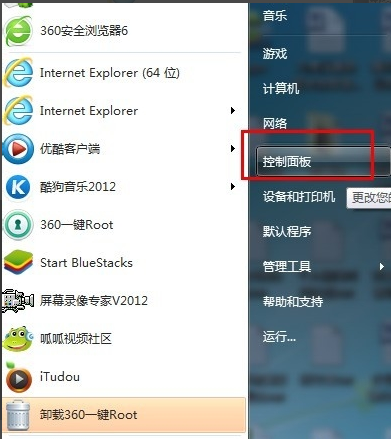
2、在控制面板中点击 “用户账户”图标,进入下一步。
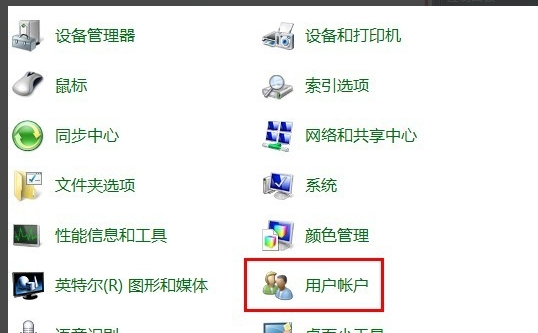
3、接着点击“为您的账号创建密码”,进入下一步。
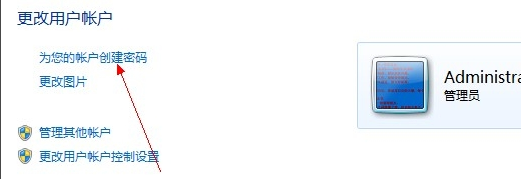
4、在设置密码的输入框中输入您需要的开机密码,然后设置密码提示,点击“创建密码”即可。
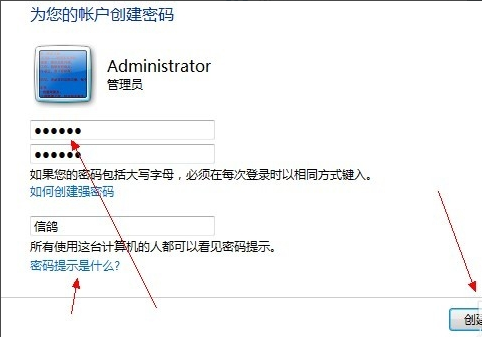
5、重启电脑,这是就会出现密码登录框,输入密码之后才可以正常登录。
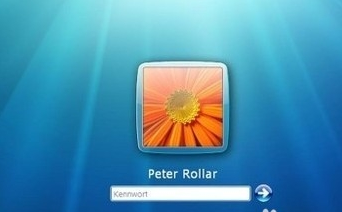
以上就是本站为各位用户带来的win7怎么设置开机密码详细内容了,想看更多相关文章欢迎关注本站!

2024-02-13

2024-03-07

2024-03-07

2024-03-07

2024-03-07

2024-03-05

2024-03-07